Когда вы закачиваете программы или игры на свой компьютер, одной из основных проблем, на которую натыкаются пользователи, является то, что антивирус может распознать этот файл как потенциальную угрозу для компьютера. Для решения этой проблемы вам необходимо переместить эту программу из настройки автоматической защиты, чтобы компьютер больше не распознавал ее как вирус.
В этой статье мы предоставим вам пошаговый гайд о том, как исключить программу из антивируса на Windows 10, а также настроить его параметры по необходимости.
Как сделать исключение для антивируса Windows 10
Чтобы добавить исключение в Windows Defender, вам необходимо выполнить следующие действия:
- Перейдите в «Параметры» вашего компьютера.
- Выберите «Обновление и безопасность».
- В разделе «Защита от вирусов и угроз» найдите опцию «Управление параметрами».
- Нажмите на «Добавление или удаление исключений».
- Нажмите на кнопку «Добавить исключение».
Это откроет диалоговое окно, где вы можете задать следующие настройки:
Windows 10 удаляет файлы и программы (торрент и др.) Как добавить их в исключения Windows Defender?
- Вы можете выбрать, что нужно исключить из антивирусной защиты. Например, определенный файл, папку или определенный процесс.
- Вы можете выбрать, на каком устройстве вы хотите применить это исключение.
Как восстановить файл из антивируса Windows
Если вы ошибочно поместили файл в карантин во время сканирования, вы можете его восстановить, чтобы снова использовать этот файл. Следуйте инструкциям ниже, чтобы восстановить файл из антивируса Windows:
- Откройте «Защитник Windows».
- Нажмите на вкладку «Вирусы и угрозы».
- Выполните поиск файла, который вы хотите восстановить в разделе «Обнаружение».
- Нажмите на файл и выберите опцию «Восстановить».
Где находятся настройки антивируса Windows
Изменение настроек антивируса Windows может помочь вам сохранить ваш компьютер в безопасности. Если вы хотите знать, где находятся настройки антивируса, которые вы можете изменить, следуйте инструкциям ниже:
- Откройте меню «Пуск» на вашем компьютере.
- Напишите «Защита Windows».
- Выберите «Защита от вирусов и угроз».
- Нажмите на «Управление параметрами».
Некоторые полезные советы
- Вам не следует исключать программы, если вы не доверяете источнику, откуда они были загружены. Следуйте только приватным источникам.
- Если вы добавляете исключение, не забудьте перезагрузить свой компьютер, чтобы эта настройка вступила в силу.
Выводы
Исключение файлов и программ из антивируса может занять некоторое время, но с помощью простых инструкций, которые мы предоставили, вы можете безопасно использовать свои файлы и программы без вмешательства от антивирусной программы. Однако не следует исключать файлы и программы из антивируса, если вы не доверяете источнику загрузки. Соблюдайте осторожность при загрузке файлов с интернета и следуйте только приватным источникам.
Как добавить папку в исключение антивируса Kaspersky Internet Security
Как отключить определение вирусов и программ шпионов
Если вы хотите отключить программы защиты от вирусов и программ шпионов на компьютере, вам нужно выбрать опцию «Безопасность Windows» через меню «Начните». Затем перейдите в раздел «Защита от вирусов», после чего выберите «Управление настройками». В этом меню нужно выбрать параметр «Защита в режиме реального времени» и сменить значение на «Выкл.».
После этого ваш компьютер не будет защищен от вирусов и других вредоносных программ. Важно иметь в виду, что отключение защиты может привести к уязвимости вашей системы и увеличить риск заражения. Если вы хотите включить защиту обратно, нужно повторить процедуру и выбрать значение «Вкл.» для параметра «Защита в режиме реального времени».
Как избавиться от антивируса
Если у вас возникла необходимость удалить антивирус другого производителя в ОС Windows 10, выполнить подобную задачу несложно. Сначала необходимо открыть Панель управления, а затем перейти в раздел Программы и выбрать Удаление программы. После этого выберите соответствующую программу из списка и нажмите кнопку Удалить в верхней строке.
Дождитесь завершения процесса удаления, а затем перезагрузите компьютер. Теперь вы можете установить другой антивирус на свой компьютер, если этого захотите. Как видно, процедура удаления антивируса другого производителя в Windows 10 не является ничем сложным и не потребует особых навыков или знаний.
Как проверить программу на наличие вирусов
Если вы хотите убедиться в отсутствии вирусов на вашем компьютере, то необходимо выполнить проверку программы специальными средствами. Для этого можно использовать антивирусную программу F-Secure Anti-Virus. Для запуска программы необходимо открыть меню Windows Пуск, найти в списке приложений F-Secure Anti-Virus и открыть его.
Далее выбрать раздел «Вирусы и угрозы» и выбрать тип проверки — быструю или полную. Быстрая проверка обработает только те части системы, которые содержат установленные приложения, а полная проверка компьютера проверит все файлы на наличие вирусов. После проверки программа выдаст отчет о найденных угрозах, если они будут обнаружены. Таким образом, регулярная проверка системы на наличие вредоносных программ позволит сохранить безопасность данных и сохранить работоспособность компьютера.
Чтобы исключить программу из работы антивируса, нужно выполнить несколько шагов. Сначала необходимо нажать на кнопку «Пуск» на компьютере, затем открыть раздел «Параметры». Далее нужно перейти в «Обновление и безопасность» и выбрать «Безопасность Windows». В этом разделе следует нажать на кнопку «Защита от вирусов и угроз».
В открывшемся окне необходимо выбрать раздел «Параметры защиты от вирусов и угроз» и перейти в «Управление настройками». Здесь можно настроить исключения. Нажав на кнопку «Добавление или удаление исключений», можно добавить или удалить нежелательную программу из списка. Таким образом, можно защитить свой компьютер от вредоносных программ и не опасаться того, что нежелательное ПО будет работать на нем.
Источник: selhozinstitut.ru
Как добавить исключения в Защитник Windows 10

После перехода на обновленную операционную систему от Microsoft Windows 10 можно вовсе забыть об стороннем программном обеспечении. Антивирусная программа Защитник Windows отлично справляется с угрозами различного типа. Пользователю остается только вовремя устанавливать последние обновления операционной системы. А также есть возможность, как и во всех современных антивирусных программах, добавить программы в исключения.
Данная статья расскажет как добавить программу, папку или процесс в исключения Защитника Windows 10. Такая возможность действительно была начиная с предыдущей версии операционной системы Windows. Добавить исключение Защитника в Windows 10 можно используя службу безопасности Windows, ранее центр безопасности, или путём внесения изменений в реестр.
Как добавить программу в исключения Защитника Windows 10
Антивирусная программа Защитника Windows не проверяет элементы, которые Вы добавили в исключения. Исключенные элементы в то же время могут содержать угрозы, и Ваше устройство может быть уязвимым. Добавляя программу в исключения нужно быть уверенным в надёжности приложения.
Добавление программ в исключение антивируса осуществляется через центр безопасности Windows. А начиная с октябрьского обновления появилась служба безопасности Winodows. Это исходная точка для просмотра информации о безопасности и работоспособности, а также управления соответствующими функциями.
Параметры
- Открываем Пуск > Параметры > Обновления и безопасность > Безопасность Windows.
- Дальше нажимаем кнопку Открыть службу «Безопасность Windows» и переходим во вкладку Защита от вирусов и угроз.
- В пункте Параметры защиты от вирусов и других угроз нажимаем кнопку Управление настройками.
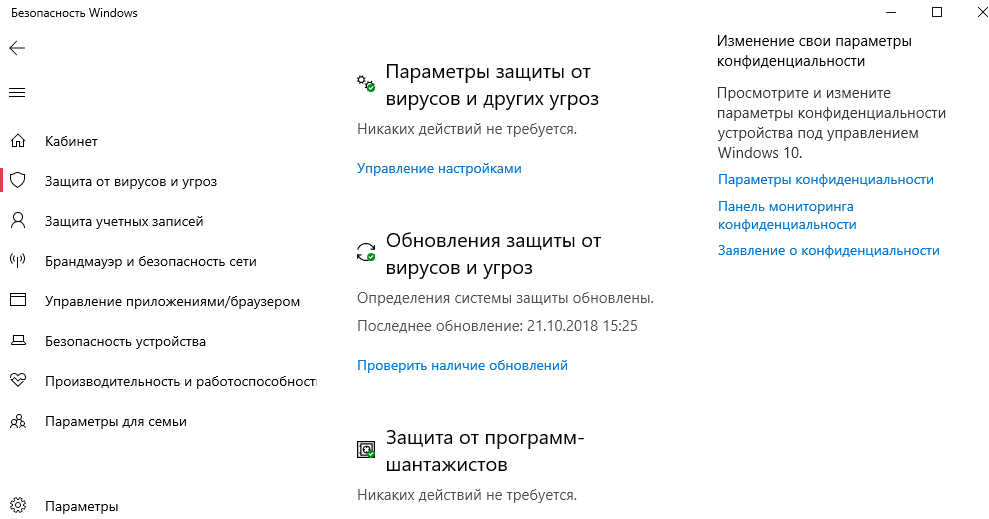
- Находим пункт Исключения и нажимаем копку Добавление или удаление исключений.

Добавьте или удалите элементы, которые хотите исключить из списка сканирования антивредоносной программы Защитник Windows.
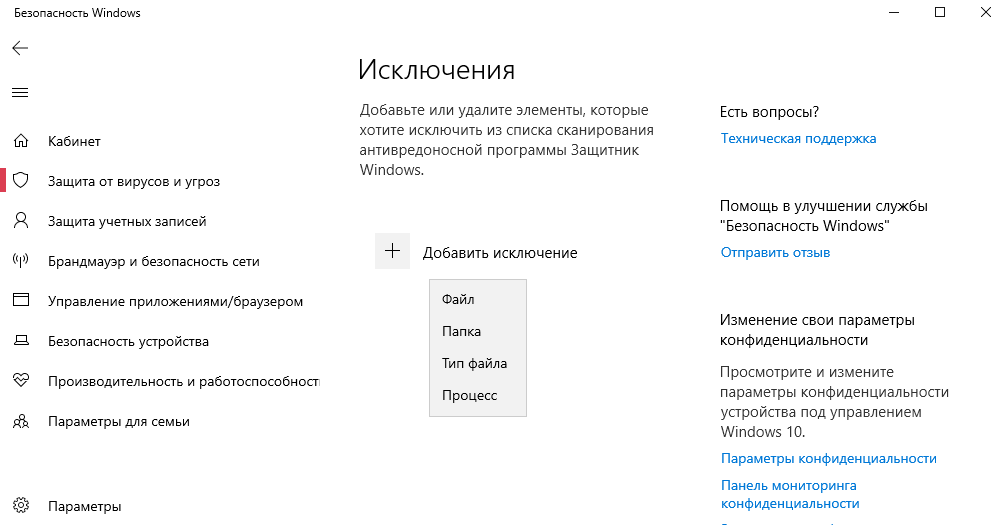
Есть возможность добавить в исключение файл, папку, тип файла, процесс. Достаточно нажать кнопку Добавить исключение и выбрать пункт файл, папка указав нужный путь или выбрать пункт тип файла, процесс введя расширение или имя процесса.
Реестр
Перед внесением изменений в реестр через редактор рекомендуем создать резервную копию реестра Windows 10. А также смотрите все способы как открыть редактор реестра Windows 10.
- Открываем редактор реестра выполнив команду regedit в окне Win+R.
- Переходим в расположение: HKEY_LOCAL_MACHINE SOFTWARE Microsoft Windows Defender Exclusions.
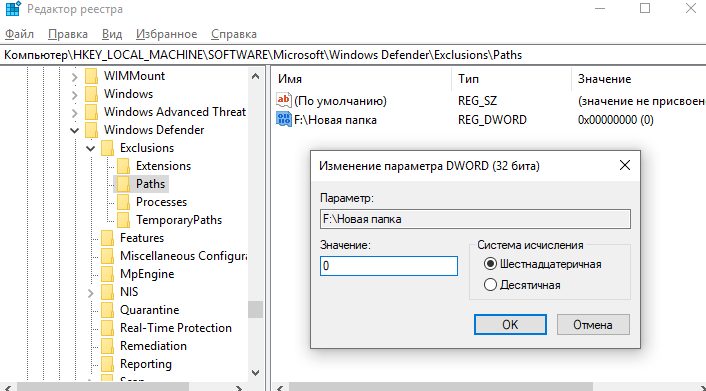
В текущем расположении находятся папки Extensions — Тип файла, Paths — Файл, папка, Processes — Процесс. Соответственно чтобы добавить программу в исключение защитника необходимо зайти, например, в папку Paths и в новом параметре с названием: путь папки или файла установить значение 0. Для примера добавим папку на локальном диске в исключения защитника Windows 10.
Процесс добавления исключений в стандартный антивирус Windows 10, также известный как Защитник Windows не является сложным. Аналогично можно удалять исключения используя реестр или обновленный центр безопасности Windows. А также рекомендуем всегда устанавливать последние актуальные обновления безопасности.
Ранее мы рассматривали как отключить центр безопасности защитника Windows 10 и Как отключить брандмауэр в Windows 10. За частую пользователи использовали способы отключения встроенной защиты системы для установки не лицензированного программного обеспечения. Добавление программ и целых разделов в исключения упрощает жизнь пользователей.
Источник: windd.pro
Настройка Защитника в системе Windows 10 и как добавить папку в исключения

Десятая Виндовс предоставила юзерам возможность использовать встроенный антивирусник. Однако в процессе взаимодействия инструмент может блокировать некоторые блоки и разделы. Юзерам полезно знать, как добавить папку в список исключений Защитника операционной системы Windows 10. Инструкции несложные, дополнительных навыков, знаний не потребуется.
Добавление программ в исключения Защитника через «Параметры»
- кликнуть по значку меню «Пуск» на Рабочем столе персонального устройства;
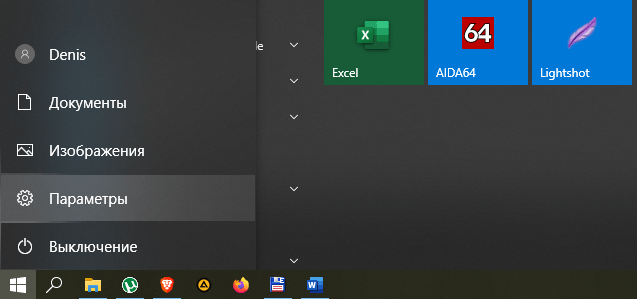
- перейти к разделу «Параметры», затем – в пункт «Обновления и безопасность»;

- в строке операционки Windows выбрать «Открыть службу», после чего в рабочем окне перейти к вкладке «Защита от вирусов»;
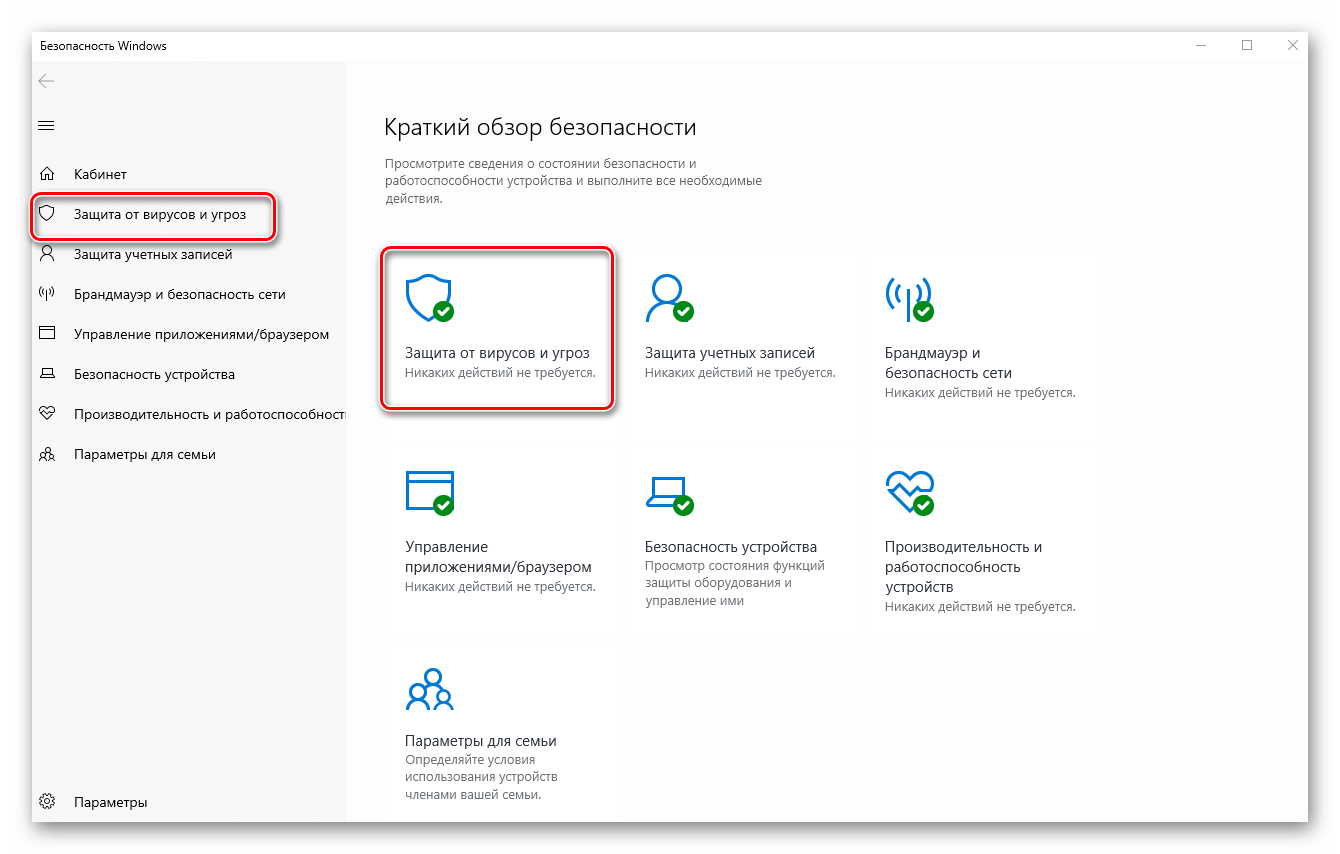
- в параметрах последнего раздела выбрать «Управление настройками»;

- в левой части рабочего окна отобразится список возможных действий, где требуется кликнуть по строке «Добавление или удаление исключений».
